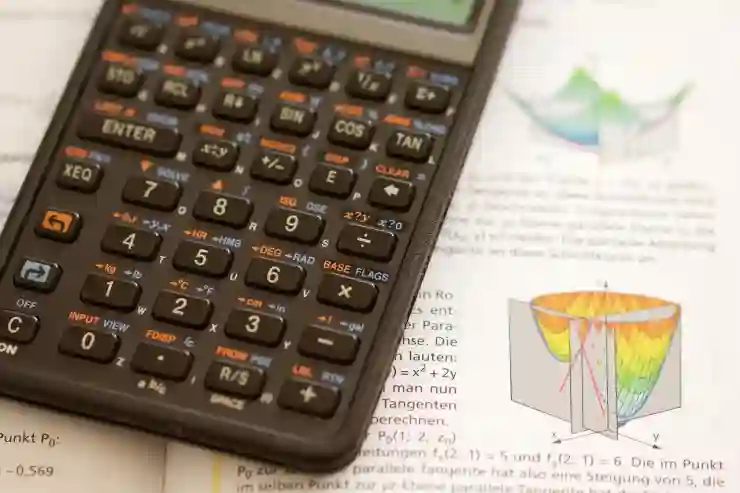엑셀은 날짜 계산을 쉽게 할 수 있는 강력한 도구입니다. 다양한 날짜 함수와 수식을 활용하면 특정 날짜에 일수를 더하거나 빼는 작업이 간편해집니다. 특히 프로젝트 일정 관리나 개인적인 일정 조정 시 유용하게 사용할 수 있습니다. 이번 글에서는 엑셀에서 날짜를 더하고 빼는 방법에 대해 자세히 알아보겠습니다. 정확하게 알려드릴게요!
엑셀에서 날짜 더하기의 기본 개념
날짜 형식 이해하기
엑셀에서 날짜를 계산할 때 가장 먼저 알아야 할 것은 엑셀이 날짜를 어떻게 인식하는가입니다. 엑셀은 날짜를 일련번호로 저장합니다. 예를 들어, 1900년 1월 1일은 1로, 2023년 10월 25일은 45021이라는 숫자로 저장됩니다. 이 숫자를 통해 엑셀은 날짜 간의 차이를 계산하고, 날짜에 일수를 더하거나 뺄 수 있습니다. 따라서 올바른 날짜 형식을 사용하는 것이 중요하며, 잘못된 형식으로 입력된 날짜는 예상치 못한 결과를 초래할 수 있습니다.
간단한 날짜 더하기
특정 날짜에 일수를 더하는 것은 매우 간단합니다. 예를 들어, A1 셀에 ‘2023-10-01’이라고 입력했다면, B1 셀에 ‘=A1+30’을 입력하면 됩니다. 이 경우 A1 셀의 날짜에 30일이 더해져 ‘2023-10-31’이라는 결과가 나옵니다. 이러한 방식으로 프로젝트 마감일이나 일정 조정 시 손쉽게 사용할 수 있습니다.
다양한 함수 사용하기
엑셀에는 DATE 함수와 같은 유용한 함수들이 있어 더욱 복잡한 날짜 계산도 가능합니다. 예를 들어, ‘=DATE(2023,10,1)+30’을 사용하면 특정 연도와 월, 일을 지정하여 그 날짜에 일수를 추가할 수 있습니다. 이를 통해 특정 기준일로부터 몇 일이 지났는지 또는 남았는지를 쉽게 계산할 수 있어 일정 관리에 매우 유용합니다.
엑셀에서 날짜 빼기의 기본 개념
날짜 차이 계산하기
날짜끼리의 차이를 구하는 것도 엑셀에서 간편하게 할 수 있는 작업입니다. A1 셀과 B1 셀에 각각 두 개의 날짜가 있다고 가정해 보겠습니다. 이때 C1 셀에 ‘=B1-A1’이라고 입력하면 두 날짜 사이의 차이가 일수로 나타납니다. 이는 프로젝트 기간 분석이나 개인적인 일정 체크 시 매우 중요한 기능입니다.
DATEDIF 함수 활용하기
DATEDIF 함수는 두 날짜 사이의 차이를 다양한 단위로 계산할 수 있는 강력한 도구입니다. 예를 들어, ‘=DATEDIF(A1,B1,”d”)’는 A1과 B1 사이의 일수 차이를 반환하며, “m”을 사용하면 개월 수 차이를, “y”를 사용하면 연도 차이를 구할 수 있습니다. 이러한 다양한 옵션 덕분에 더욱 세밀한 분석이 가능해집니다.
결과 표로 정리하기
날짜 계산 결과를 한눈에 보기 쉽게 정리하는 것도 중요합니다. 아래의 표는 특정 시작일과 종료일을 바탕으로 각종 계산 결과들을 보여줍니다.
| 시작일 | 종료일 | 기간(일) | 기간(개월) | 기간(년) |
|---|---|---|---|---|
| 2023-10-01 | 2023-10-31 | =DATEDIF(A2,B2,”d”) | =DATEDIF(A2,B2,”m”) | =DATEDIF(A2,B2,”y”) |
| 2022-05-15 | 2023-05-15 | =DATEDIF(A4,B4,”d”) | =DATEDIF(A4,B4,”m”) | =DATEDIF(A4,B4,”y”) |
| 2019-01-01 | 2020-01-01 | =DATEDIF(A6,B6,”d”) | =DATEDIF(A6,B6,”m”) | =DATEDIF(A6,B6,”y”) |
실무에서의 응용 사례들
프로젝트 일정 관리에서 활용하기

엑셀 날짜 계산 함수 더하기 빼기 방법
프로젝트 관리에서는 특정 마감일까지 남은 기간을 정확히 파악하는 것이 필수적입니다. 예를 들어 Gantt 차트를 만들거나 주요 마일스톤 설정 시 시작일부터 특정 일수를 빼거나 더함으로써 진행 상황을 효과적으로 관리할 수 있습니다.
개인 일정 조정 및 계획 세우기
개인적인 용도로도 엑셀은 유용하게 쓰입니다. 여행 계획이나 생일 카운트다운 등을 작성할 때 원하는 기준일부터 며칠 후 또는 며칠 전까지 쉽게 계산하여 스케줄링 할 수 있습니다.
재무 계획에도 유용하게 활용하기
재무 계획에서도 시간적 요소는 굉장히 중요합니다. 예산안 작성 시 각 항목별 지급 기한이나 만기일까지 남은 기간 등을 엑셀을 통해 계산함으로써 보다 효율적인 자금 관리를 할 수 있습니다.
고급 기능 활용하기
DAYS 함수 설명
DAYS 함수를 사용하면 두 날짜 간의 일수 차이를 매우 쉽게 구할 수 있습니다. 예를 들어 ‘=DAYS(B1,A1)’라고 입력하면 B1에서 A1까지 총 며칠이 경과했는지를 자동으로 산출해 줍니다.
EOMONTH 함수 이용하기
EOMONTH 함수를 활용하면 특정 월의 마지막 날을 쉽게 찾을 수 있습니다. ‘=EOMONTH(A1,0)’이라고 입력하면 A1 월의 마지막 날이 반환됩니다. 이를 통해 월별 데이터 정리나 결산 작업 시 유용하게 사용할 수 있습니다.
TODAY 함수로 현재 날짜 가져오기

엑셀 날짜 계산 함수 더하기 빼기 방법
현재 시스템 시간을 기반으로 오늘의 날짜를 가져오려면 TODAY 함수를 사용할 수 있습니다. ‘=TODAY()’라고 입력하면 항상 현재 날자가 표시되므로 실시간 데이터 업데이트가 필요한 리포트 작성 시 유용하게 이용될 것입니다.
마무리하는 글
엑셀에서 날짜 계산은 프로젝트 관리, 개인 일정 조정, 재무 계획 등 다양한 분야에서 필수적인 기능입니다. 날짜 더하기와 빼기, 그리고 다양한 함수 활용을 통해 보다 효과적으로 일정을 관리하고 분석할 수 있습니다. 이 가이드를 통해 엑셀의 날짜 관련 기능을 이해하고 활용하는 데 도움이 되었기를 바랍니다. 실무에 적용해 보며 더욱 효율적인 작업 환경을 만들어 가세요.
참고할 가치가 있는 정보들

엑셀 날짜 계산 함수 더하기 빼기 방법
1. 엑셀의 날짜 형식은 지역 설정에 따라 다르게 나타날 수 있으므로 주의해야 합니다.
2. 날짜 계산 시 엑셀이 인식하는 형식을 꼭 확인하여 오류를 방지하세요.
3. DATEDIF 함수는 문서화가 잘 되어 있지 않으므로 사용 시 주의가 필요합니다.
4. 조건부 서식을 활용하여 특정 날짜 범위를 강조 표시하면 일정 관리가 한층 용이해집니다.
5. 매크로를 사용하여 반복적인 날짜 계산 작업을 자동화할 수 있습니다.
전체 내용을 요약
엑셀에서 날짜 더하기와 빼기는 일련번호로 저장된 날짜를 기반으로 하여 간편하게 수행할 수 있습니다. DATE, DATEDIF, DAYS 등 다양한 함수를 활용하면 복잡한 날짜 계산도 쉽게 처리할 수 있습니다. 프로젝트 관리, 개인 일정 및 재무 계획 등 여러 분야에서 유용하게 사용할 수 있으며, 고급 기능인 EOMONTH나 TODAY 함수를 통해 실시간 데이터 업데이트도 가능합니다.
자주 묻는 질문 (FAQ) 📖
Q: 엑셀에서 날짜에 일수를 더하려면 어떻게 해야 하나요?
A: 날짜에 일수를 더하려면, 해당 날짜 셀에 더하고자 하는 일수를 단순히 더하면 됩니다. 예를 들어, A1 셀에 날짜가 있고, B1 셀에 더할 일수가 있다면, C1 셀에 `=A1 + B1`을 입력하면 됩니다.
Q: 엑셀에서 두 날짜의 차이를 계산하는 방법은 무엇인가요?
A: 두 날짜의 차이를 계산하려면, 두 날짜가 있는 셀을 빼기 연산을 하면 됩니다. 예를 들어, A1 셀에 시작 날짜, B1 셀에 종료 날짜가 있다면, C1 셀에 `=B1 – A1`을 입력하여 두 날짜 사이의 일수 차이를 구할 수 있습니다.
Q: 엑셀에서 특정 날짜에서 주말을 제외한 날짜를 계산할 수 있나요?
A: 네, 특정 날짜에서 주말을 제외한 날짜를 계산하려면 `WORKDAY` 함수를 사용할 수 있습니다. 예를 들어, A1 셀에 시작 날짜가 있고 B1 셀에 추가할 근무일 수가 있다면, C1 셀에 `=WORKDAY(A1, B1)`을 입력하면 주말을 제외한 결과를 얻을 수 있습니다.